サイトのスクリーンショットを撮って加工/整理できるChrome拡張機能&アプリ「Clipular」
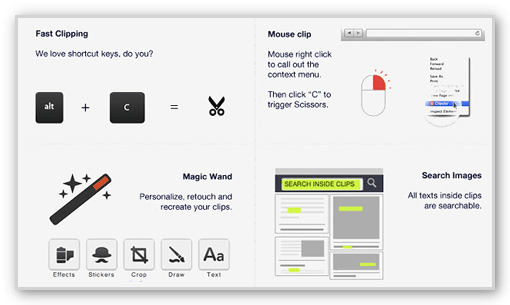
Chrome拡張機能には多くのスクリーンショット機能を持ったものがあります。その中でも今回は、ただ単にスクリーンショットを撮って画像を加工できるだけでなく、サイトのブックマークや共有機能を持ったものをご紹介します。
スクリーンショットを撮って整理できる「Clipular」
「Clipular」は開いたページのスクリーンショットを撮って、画像を編集/整理しておけるChromeアプリと拡張機能。
画像加工することも可能で、その画像をすぐさまURLと共にFacebookへ共有する機能も持っています。
Alt + C でスピードスクリーンショット
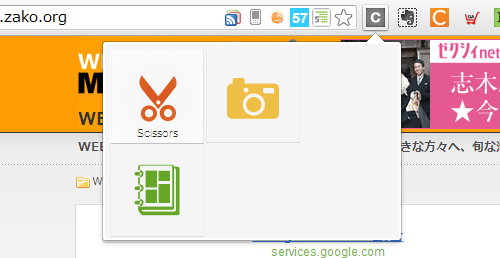
↑Alt + CまたはChrome拡張機能を使ってボタンを押すと、
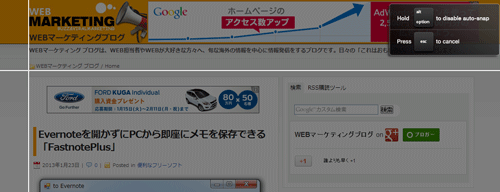
↑範囲選択画面になります。
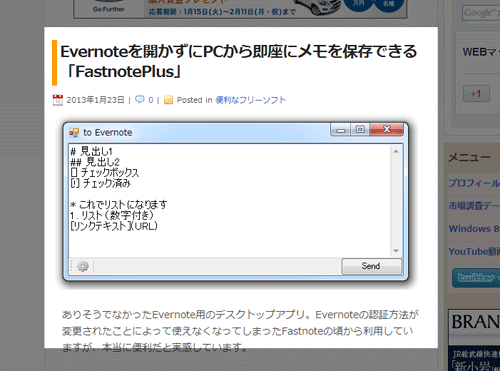
↑範囲指定はサイトデザインの枠に張り付くようになっていて、スクリーンショットを綺麗に撮りやすくなっています。
スクリーンショットを整理
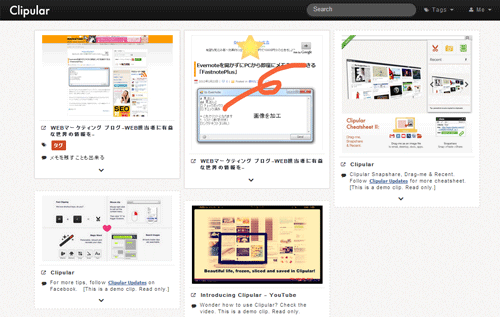
↑撮ったスクリーンショットは、管理画面にサムネイル付きのブックマークとして保存されます。
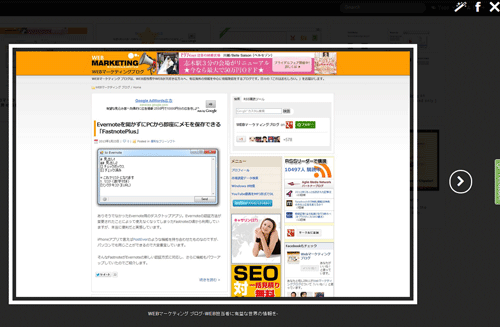
↑画像をクリックすると、その場に拡大表示し、ここでもう一度クリックするとスクリーンショットを撮ったページを開きます。つまりブックマークの機能ですね。画像を保存したい時は、ここで右クリックから画像をダウンロードします。
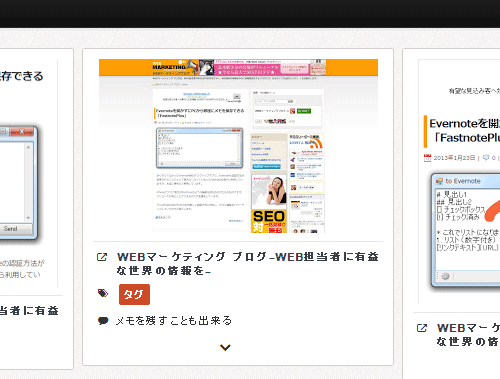
↑画像にはタグやメモを残すこともできます。
画像加工機能
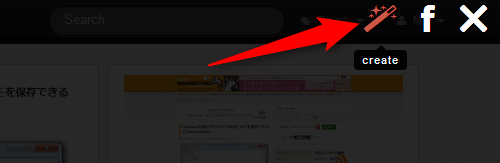
↑画像拡大時に、右上のCreateボタンを押すと、画像の加工をおこなうことができます。
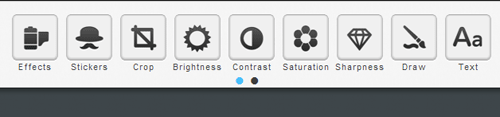
↑画像加工機能には、エフェクトや切り抜き、コントラストなどの一般的な写真加工、フリーハンド、テキスト挿入などがあります。
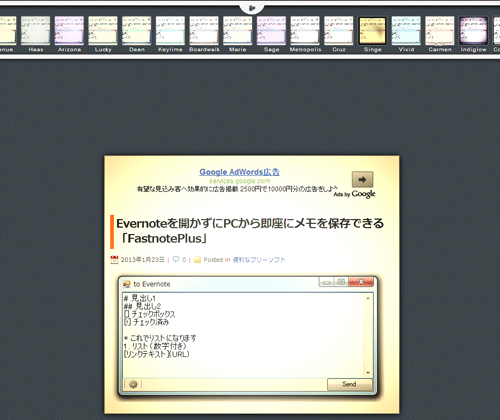
↑こちらはエフェクトのClydeをかけたところ。他にも20種類ほどのエフェクトがあります。
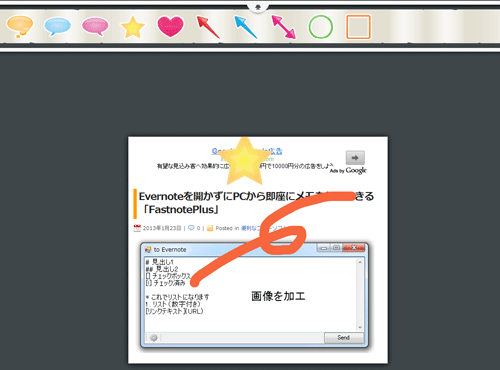
↑こちらはテキスト挿入、フリーハンド、ステッカーの加工をおこなっているところ。
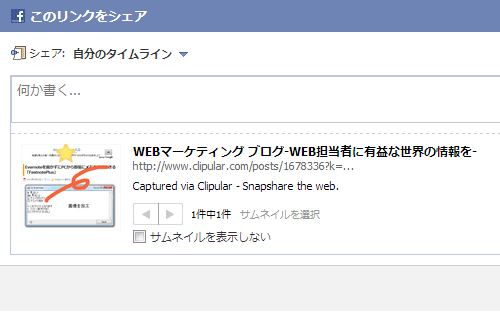
↑画像拡大時に出てくるFacebookシェアボタンを押すと、加工した画像でブックマークされたページをシェアすることができます。
興味がある方はClipularへどうぞ。Chromeアプリをインストール後、GoogleかFacebookアカウントでログインすると、Chrome拡張機能も取得することができます。
画像の整理や加工を行えるのも良いのですが、ショートカットキーでサクサクスクリーンショットを撮れる機能だけでも便利ですね。
この記事を読んだ方は以下の記事もご覧いただいています
- 前の記事: 気になるウェブ上の図解や写真をDiigoへ次々保存しよう Chrome拡張機能「Diigo Web Collector」
- 次の記事: iPhone、AndriodをYouTubeのリモコンにしてテレビのように使える「YouTube Couch Mode」
- ジャンル: Google Chrome 拡張機能
